當(dāng)前位置:首頁 > 幫助中心 > 大白菜裝機(jī)教程圖解,大白菜裝機(jī)教程詳細(xì)步驟介紹
大白菜裝機(jī)教程圖解,大白菜裝機(jī)教程詳細(xì)步驟介紹
怎么了,現(xiàn)在還覺得電腦安裝系統(tǒng)很困難?對(duì)此,小編只想說,那是因?yàn)槟悴恢肋€是u盤啟動(dòng)盤這個(gè)神奇且實(shí)用的工具。U盤啟動(dòng)盤,包含了winpe系統(tǒng)和眾多電腦工具,可以讓出現(xiàn)問題的電腦從U盤啟動(dòng),進(jìn)而修復(fù)或者重裝系統(tǒng)。而重裝系統(tǒng)的操作也很簡(jiǎn)單,即使是電腦小白也可以輕松學(xué)會(huì)怎么去操作。所以,下面就來看看大白菜裝機(jī)教程詳細(xì)步驟介紹吧!
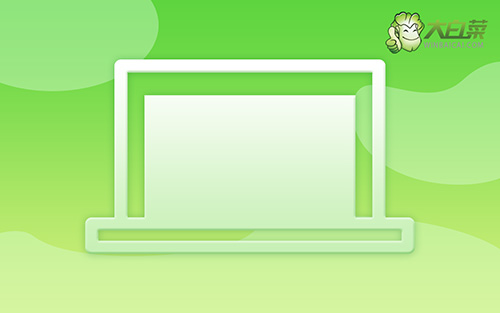
大白菜裝機(jī)教程圖解
一、制作大白菜u盤啟動(dòng)盤
1、下載大白菜U盤啟動(dòng)盤制作工具,設(shè)置USB—HDD模式以及NTFS格式,點(diǎn)擊一鍵制作成U盤啟動(dòng)盤。
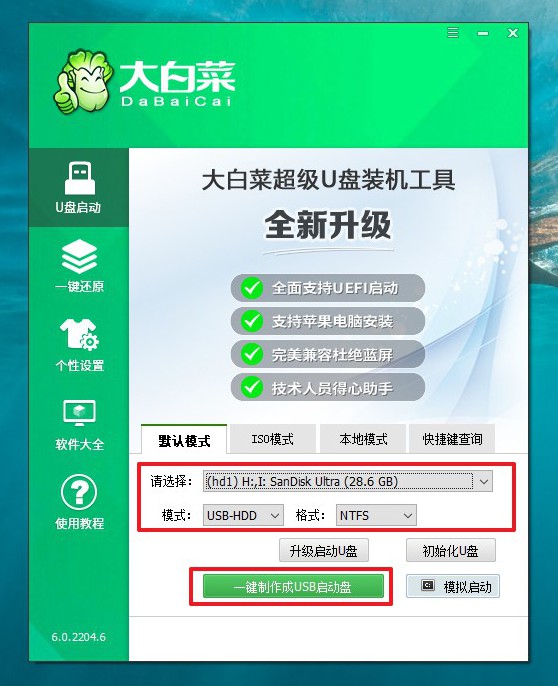
2、確認(rèn)裝系統(tǒng)電腦型號(hào),查詢對(duì)應(yīng)U盤啟動(dòng)快捷鍵。
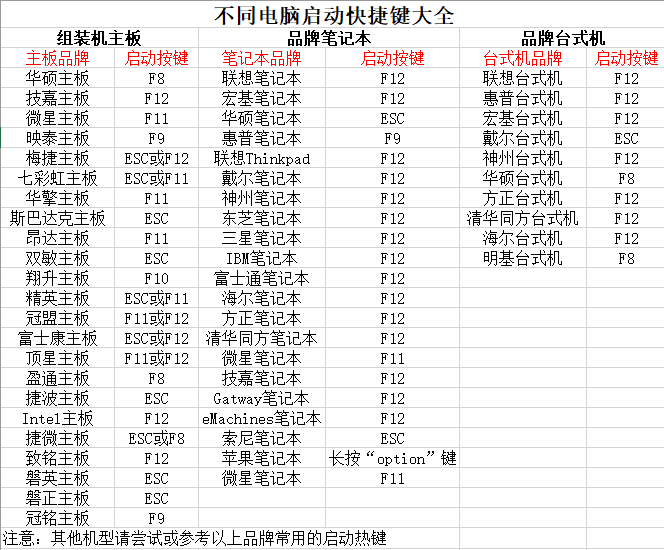
3、下載系統(tǒng)保存u盤啟動(dòng)盤里。
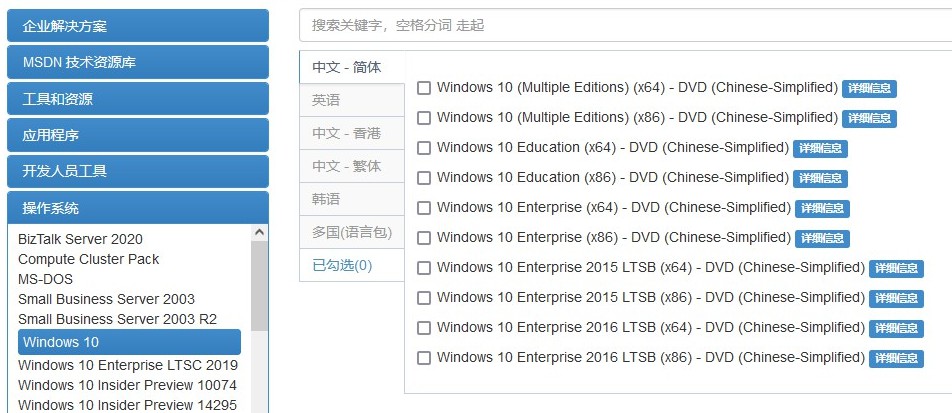
二、設(shè)置大白菜u盤啟動(dòng)
1、將大白菜U盤啟動(dòng)盤接入電腦,重啟,快速按下啟動(dòng)快捷鍵進(jìn)入優(yōu)先啟動(dòng)項(xiàng)設(shè)置頁面,設(shè)置U盤啟動(dòng)。
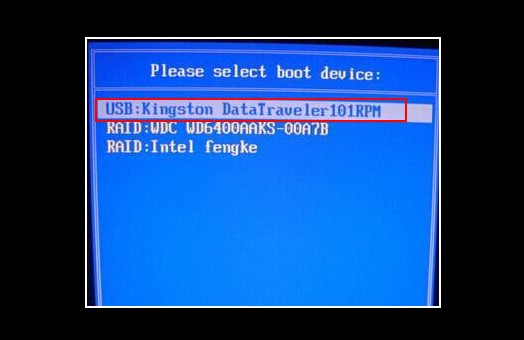
2、進(jìn)入大白菜主菜單后,選擇【1】win10X64PE(2G以上內(nèi)存),回車進(jìn)入winpe桌面。
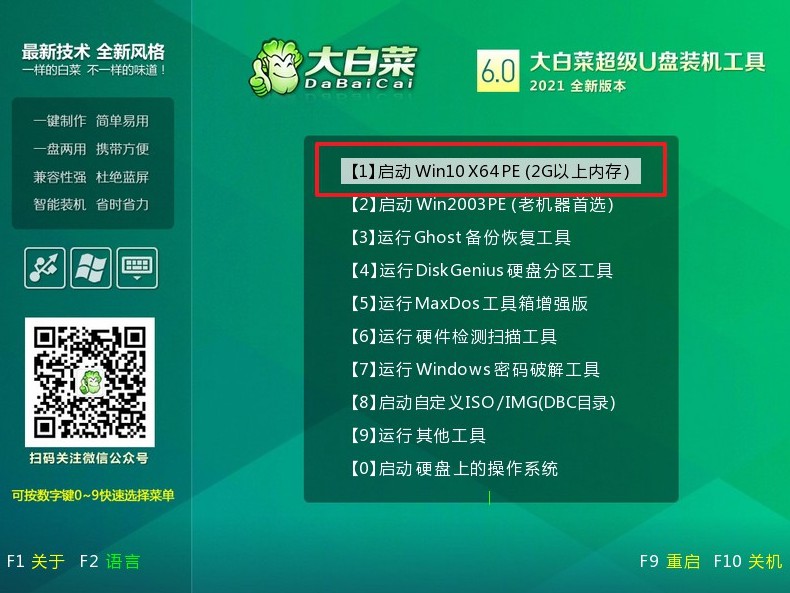
三、大白菜u盤重裝系統(tǒng)
1、在大白菜裝機(jī)工具中,選“安裝系統(tǒng)”,找到win10系統(tǒng)鏡像,選安裝位置,點(diǎn)擊“執(zhí)行”進(jìn)入系統(tǒng)重裝。
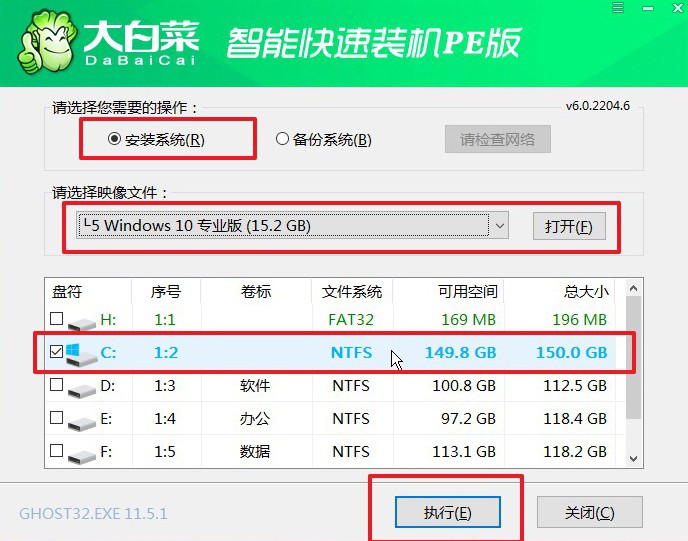
2、大白菜一鍵還原窗口出現(xiàn)后,無需其他操作,直接點(diǎn)“是”進(jìn)入下一步。
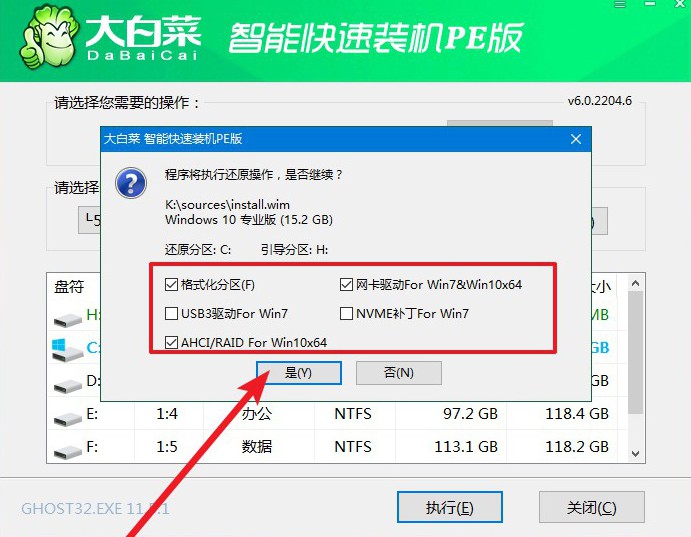
3、電腦會(huì)先進(jìn)入重啟狀態(tài),將U盤拔出后,無需操作,期間可能會(huì)出現(xiàn)一些其他程序畫面,無需理會(huì),直至win10重裝系統(tǒng)完成。
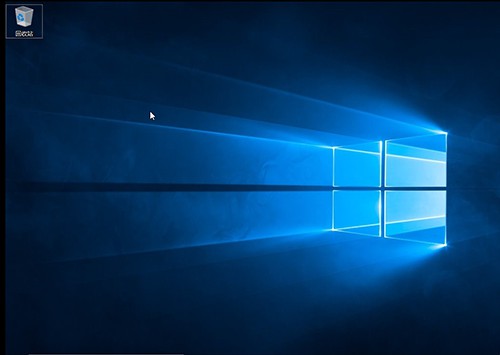
所以,現(xiàn)在你學(xué)會(huì)大白菜裝機(jī)了嗎?在面對(duì)電腦問題的時(shí)候,我們可以先設(shè)置電腦從u盤啟動(dòng),里面有很多工具,你可以就當(dāng)前的情況進(jìn)行檢測(cè)修復(fù)。比如說你懷疑是硬盤壞道,那就去檢測(cè)修復(fù),如果實(shí)在無法解決的話,就可以選擇使用u盤啟動(dòng)盤來安裝系統(tǒng)了。

